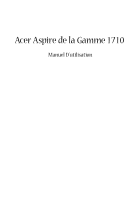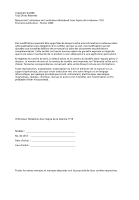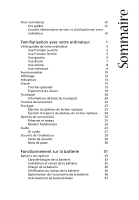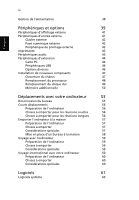Acer Aspire 1710 Aspire 1710 User's Guide FR
Acer Aspire 1710 Manual
 |
View all Acer Aspire 1710 manuals
Add to My Manuals
Save this manual to your list of manuals |
Acer Aspire 1710 manual content summary:
- Acer Aspire 1710 | Aspire 1710 User's Guide FR - Page 1
Acer Aspire de la Gamme 1710 Manuel D'utilisation - Acer Aspire 1710 | Aspire 1710 User's Guide FR - Page 2
, transcription ou mise en mémoire de ce manuel sur un support quelconque, ainsi que toute traduction vers une autre langue ou en autres sont interdites sans l'autorisation écrite préalable d'Acer Incorporated. Ordinateur Notebook Acer Aspire de la Gamme 1710 Modèle No. de série Date d'achat Lieu - Acer Aspire 1710 | Aspire 1710 User's Guide FR - Page 3
1 Visite guidée de votre batterie 31 Batterie (en option) 33 Caractéristiques de la batterie 33 Installation et retrait de la batterie 35 Charge de la batterie 36 Vérification du niveau de la batterie 36 Optimisation de l'autonomie de la batterie 36 Avertissement de batterie - Acer Aspire 1710 | Aspire 1710 User's Guide FR - Page 4
iv Français Gestion de l'alimentation 38 Périphériques et options 39 Périphériques d'affichage externe 41 Périphériques d'entrée externe 41 Clavier externe 42 Pavé numérique externe 42 Périphérique de pointage externe 42 Imprimante 43 Périphériques audio 43 Périphériques d' - Acer Aspire 1710 | Aspire 1710 User's Guide FR - Page 5
v Français Launch Manager 63 Utilitaire Setup du BIOS 64 Français Dépannage 65 Foire aux questions 67 Annexe A Spécifications 71 Annexe B Avis réglementaires et sécuritaires75 Index 91 - Acer Aspire 1710 | Aspire 1710 User's Guide FR - Page 6
Français vi - Acer Aspire 1710 | Aspire 1710 User's Guide FR - Page 7
Vos guides Plusieurs manuels sont fournis pour vous aider à configurer et utiliser votre ordinateur Aspire et nos services, et des informations de support, veuillez visiter notre site Web www.global.acer.com. Cliquez sur Démarrer de Windows, et sélectionnez la commande Arrêter dans le menu. - Acer Aspire 1710 | Aspire 1710 User's Guide FR - Page 8
pour arrêter l'ordinateur lorsqu'il est appuyé. Consultez l'aide de Windows pour des informations complémentaires. Remarque : Si vous ne pouvez pas ou à des vibrations. • N'utilisez pas l'ordinateur en milieu empoussiéré ou sale. • Ne posez pas d'objets sur l'ordinateur. • Ne fermez pas l'écran - Acer Aspire 1710 | Aspire 1710 User's Guide FR - Page 9
et maintenance Lors du nettoyage de votre ordinateur, il est important de procéder comme suit : 1 Éteignez l'ordinateur et retirez la batterie. 2 Déconnectez l'adaptateur secteur. 3 Utilisez un chiffon doux, légèrement humecté d'eau. N'utilisez pas de liquide ou d'aérosol de nettoyage. Reportez-vous - Acer Aspire 1710 | Aspire 1710 User's Guide FR - Page 10
Français x - Acer Aspire 1710 | Aspire 1710 User's Guide FR - Page 11
Familiarisation avec votre ordinateur - Acer Aspire 1710 | Aspire 1710 User's Guide FR - Page 12
ordinateur de la gamme Aspire 1710 combine des performances solides, une souplesse d'utilisation, des capacités multimédias et la portabilité avec une conception élégante. Accroissez votre productivité en travaillant où que vous soyez. Ce chapitre offre une « visite guidée » détaillée des nombreuses - Acer Aspire 1710 | Aspire 1710 User's Guide FR - Page 13
3 Visite guidée de votre ordinateur Après avoir configuré votre nouvel ordinateur Aspire comme illustré dans le poster Pour partir du bon pied..., passez quelques minutes à explorer l'ordinateur. Vue frontale ouverte Français # Élément Description 1 Affichage Large écran LCD (Liquid Crystal - Acer Aspire 1710 | Aspire 1710 User's Guide FR - Page 14
Français 4 Familiarisation avec votre ordinateur # Élément Description 5 Boutons de clic Bouton gauche et bouton droit qui offrent les et touche de mêmes fonctions que les boutons d'une souris défilement informatique. La touche de défilement fait défiler le contenu d'une fenêtre vers le - Acer Aspire 1710 | Aspire 1710 User's Guide FR - Page 15
5 Vue frontale fermée Français Français # Élément Description 1 Haut-parleurs Les haut-parleurs de gauche et de droite produisent une sortie audio stéréo. 2 Indicateur de Est allumé lorsque la capacité de réseau sans fil ou communication Bluetooth est activée. sans fil 3 Indicateur - Acer Aspire 1710 | Aspire 1710 User's Guide FR - Page 16
6 Vue gauche Familiarisation avec votre ordinateur Français # Élément Description 1 Lecteur optique Selon votre modèle, le lecteur optique est l'un des suivants : • Lecteur combo DVD/CD-RW pour la lecture des CD et DVD et la gravure des CD-R et CD-RW. • Double DVD. 2 Indicateur de lecture - Acer Aspire 1710 | Aspire 1710 User's Guide FR - Page 17
7 Vue droite Français Français # Élément 1 Loquet droit 2 Prise de sortie haut- parleurs/casque Description Verrouille et libère l'écran. (un à droite et un à gauche) Se connecte à des périphériques audio en sortie. (p.ex. un casque stéréo ou des hautparleurs) 3 Prise micro/entrée audio - Acer Aspire 1710 | Aspire 1710 User's Guide FR - Page 18
8 Vue arrière Familiarisation avec votre ordinateur Français # Élément 1 Deux Ports USB Description Se connecte à des périphériques USB 2.0. 2 Prise modem 3 S-vidéo 4 Port d'affichage externe Connecte le modem fax/données intégré à une ligne téléphonique. Se connecte à un téléviseur - Acer Aspire 1710 | Aspire 1710 User's Guide FR - Page 19
cadenas Pour fixer un connecteur de sécurité. Kensington Vue inférieure Français # Élément Description 1 Couvercle de la batterie Protège la baie de la batterie. 2 Caisson de basse Améliore la qualité audio. 3 Fentes de ventilation Permet à l'ordinateur de rester froid, même apr - Acer Aspire 1710 | Aspire 1710 User's Guide FR - Page 20
Go ou plus, 5400 tr/mn, 7200 tr/mn • Système d'exploitation Microsoft® Windows® XP Home/Pro • Module lecteur de carte mémoire multimédia 6 en 1 en matériel • Deux haut-parleurs stéréo + un caisson de basse • Écran LCD couleurs SXGA de bureau 17 pouces, 1280x1024, 16M couleurs Connectivité • Modem : - Acer Aspire 1710 | Aspire 1710 User's Guide FR - Page 21
Français 11 • Pas nécessaire de mettre le système sous te • nsion pour la lecture de CD ou MP3 • Zone repose-mains large et confortable avec touchpad en bonne position Extension • L'emplacement de carte PC permet une gamme d'options d'extension • Processeur, disque dur échangeable et modules mé - Acer Aspire 1710 | Aspire 1710 User's Guide FR - Page 22
une efficacité maximale et une facilité d'utilisation. L'écran LCD prend en charge la résolution SXGA avec 16 millions de couleurs en 1280 x 1024. Performance vidéo Votre ordinateur de la gamme Aspire 1710 intègre un système vidéo AGP (accelerated graphics port) avec moteur VGA intégré à Intel 865G - Acer Aspire 1710 | Aspire 1710 User's Guide FR - Page 23
ainsi que deux indicateurs sur le coin supérieur droit du paneau LCD. Ces indicateurs présentent l'état de l'ordinateur et de ses composants. la batterie : Vert -- l'adaptateur secteur est connecté et la batterie est à pleine charge. Orange -- l'adaptateur secteur est connecté et la batterie est - Acer Aspire 1710 | Aspire 1710 User's Guide FR - Page 24
14 Familiarisation avec votre ordinateur Français # Description 4 Verr Num actif. Remarque : le verrouillage numérique doit être activé pour utiliser le pavé numérique intégré. 5 Arrêt Défil actif. Les cinq indicateurs situés à l'avant de l'unité donnent les informations d'état suivantes - Acer Aspire 1710 | Aspire 1710 User's Guide FR - Page 25
Clavier Le clavier a des touches de dimension normale avec un pavé numérique intégré, des touches de direction séparées, deux touches Windows et douze touches de fonctions (touches spéciales). Touches spéciales Touches de verrouillage Français L'ordinateur a trois touches de verrouillage, chacune - Acer Aspire 1710 | Aspire 1710 User's Guide FR - Page 26
a le même effet qu'un clic sur le bouton Démarrer de Windows, elle fait apparaître le menu Démarrer. Elle peut également ê des tâches. + E - explore la fenêtre du Poste de travail. + F1 - ouvre l'aide et le support. + F - ouvre la boîte de dialogue Trouver : Tous les fichiers. + M - réduit toutes les - Acer Aspire 1710 | Aspire 1710 User's Guide FR - Page 27
mode d'alimentation Fn + F4 Sommeil Description Affiche la liste des touches spéciales et leurs fonctions. Accède au Panneau de configuration de Windows. Sélectionne le mode d'alimentation appropriée pour le système . Place l'ordinateur en mode de Sommeil, qui peut être défini par l'intermédiaire - Acer Aspire 1710 | Aspire 1710 User's Guide FR - Page 28
é à chaud. Éteint le rétroéclairage de l'écran LCD pour économiser l'énergie. Appuyer sur une touche pour le rallumer. Active et désactive le touchpad. Active et désactive les hautparleurs. Active et désactive la fonction DJ audio sous Windows. Augmente la luminosité de l'écran. Diminue la luminosit - Acer Aspire 1710 | Aspire 1710 User's Guide FR - Page 29
Français Français 19 Touche euro Votre ordinateur prend en charge le caractère de l'euro. Maintenez d'abord la touche Alt Gr appuyée, puis appuyez sur la touche de l'euro. Ergonomie du clavier La zone large du repose-mains fournit une plate-forme confortable pour vos mains lorsque vous tapez sur - Acer Aspire 1710 | Aspire 1710 User's Guide FR - Page 30
20 Familiarisation avec votre ordinateur Touchpad Le touchpad intégré est un périphérique de pointage compatible PS/2 qui est sensible aux mouvements sur sa surface. Le curseur est sensible aux mouvements de votre doigt sur le touchpad. De plus, les deux boutons de clic offre la même fonctionnalit - Acer Aspire 1710 | Aspire 1710 User's Guide FR - Page 31
Français Français 21 • Utilisez la touche de défilement (2) pour faire défiler les longs documents et les pages Web. Appuyez sur le haut de la touche pour un défilement vers le haut et sur le bas pour un défilement vers le bas. Fonction Bouton gauche Exécution Cliquez deux fois rapidement. - Acer Aspire 1710 | Aspire 1710 User's Guide FR - Page 32
de Launch Manager. Les cinq touches de lancement peuvent être définies par l'utilisateur. Pour définir les touches de lancement, exécutez Acer Launch Manager. Français Touches de lancement Bouton InviLink Courrier électronique Navigateur P1 P2 Application par défaut Active ou désactive la - Acer Aspire 1710 | Aspire 1710 User's Guide FR - Page 33
lecteur de double DVD. Le lecteur optique offre une capacité de stockage accrue ainsi que de nombreuses capacités multimédias. Voir la section « Visite guidée de votre ordinateur » pour l'emplacement de ces lecteurs. Éjection du plateau du lecteur optique. Pour éjecter le plateau du lecteur optique - Acer Aspire 1710 | Aspire 1710 User's Guide FR - Page 34
24 Familiarisation avec votre ordinateur Pour charger un disque optique : • Placez un CD ou un DVD sur plateau ouvert. Alignez le trou central du disque avec l'axe de rotation du plateau. • Pouces - Acer Aspire 1710 | Aspire 1710 User's Guide FR - Page 35
, branchez un câble Ethernet dans la prise réseau de l'ordinateur, puis connectez l'autre extrémité à une prise réseau ou à un concentrateur réseau. Voir l'aide de Windows pour des informations sur la configuration d'une connexion au réseau. - Acer Aspire 1710 | Aspire 1710 User's Guide FR - Page 36
26 Familiarisation avec votre ordinateur Modem fax/données Votre ordinateur a un modem logiciel (V.92 56Kb/s) vous permettant de communiquer via une ligne téléphonique. Cela signifie que vous pouvez vous connecter à un Internet via un compte d'accès avec un FAI, vous connecter à votre réseau à - Acer Aspire 1710 | Aspire 1710 User's Guide FR - Page 37
volume est ajusté par les logiciels, tel que le contrôle du volume de Windows ou toute autre application qui fournit un ajustement du volume. Le côté droit de permettant à des périphériques externes d'être connectés. Voir « Visite guidée de votre ordinateur » à la page 3 pour l'emplacement des ports - Acer Aspire 1710 | Aspire 1710 User's Guide FR - Page 38
Français 28 Familiarisation avec votre ordinateur • Appuyez en même temps sur les boutons « Accroissement du volume » et « Décroissement du volume » pour sélectionner le dossier « My MP3 » du disque dur. • Appuyez sur le bouton Arrêt/Éjection, puis chargez un CD dans le lecteur CD/DVD. Poussez le - Acer Aspire 1710 | Aspire 1710 User's Guide FR - Page 39
Français Français 29 Sécurité de l'ordinateur Votre ordinateur intègre des solutions de sécurité matérielle et logicielle, sous la forme d'une fente pour un cadenas Kensington et d'un mot de passe. Fente de sécurité Une fente pour un cadenas Kensington permet de protéger physiquement votre - Acer Aspire 1710 | Aspire 1710 User's Guide FR - Page 40
votre ordinateur Français Mots de passe Votre notebook peut être protégé des accès non autorisés en définissant la protection par mot de passe de Windows. L'utilisateur doit entrer le mot de passe avant de commencer une session Windows. • Ouvrez d'abord les Comptes utilisateurs dans le Panneau - Acer Aspire 1710 | Aspire 1710 User's Guide FR - Page 41
Fonctionnement sur la batterie - Acer Aspire 1710 | Aspire 1710 User's Guide FR - Page 42
Votre ordinateur de la gamme Aspire 1710 fonctionne sur l'alimentation de la batterie ou du secteur. Ce chapitre fournit les informations sur l'utilisation avec l'alimentation de la batterie, ainsi que des informations sur la manière dont votre ordinateur économise et gère l'alimentation. - Acer Aspire 1710 | Aspire 1710 User's Guide FR - Page 43
à chaque fois que vous connectez l'ordinateur au secteur. Votre ordinateur a une fonction de charge en utilisation, permettant de recharger la batterie tout en continuant à utiliser l'ordinateur. Cependant, la recharge avec l'ordinateur éteint permet un temps de charge beaucoup plus rapide. La - Acer Aspire 1710 | Aspire 1710 User's Guide FR - Page 44
sur l'alimentation secteur, il est conseillé de retirer la batterie de l'ordinateur une fois pleinement chargée. • Ne pas décharger / recharger la batterie à ses extrêmes comme décrit ci-dessus. • Fréquence d'utilisation ; la batterie atteindra la fin de sa vie effective d'autant plus vite - Acer Aspire 1710 | Aspire 1710 User's Guide FR - Page 45
l'adaptateur secteur si vous souhaitez continuer à utiliser l'ordinateur. Dans le cas contraire, mettez d'abord l'ordinateur hors tension. Pour installer une batterie : Veuillez vous reporter à avant de « Ouverture du châssis » à la page 47 passer à l'étape suivante. 1 Desserrez les vis sur le - Acer Aspire 1710 | Aspire 1710 User's Guide FR - Page 46
est recommandé de recharger la batterie avant le coucher. Permettre à la batterie de se charger la nuit avant un voyage permet de commencer la journée suivante avec une batterie pleinement chargée. Vérification du niveau de la batterie La jauge de la batterie de Windows indique le niveau actuel de - Acer Aspire 1710 | Aspire 1710 User's Guide FR - Page 47
apporter à votre adaptateur secteur » et « Soin à apporter à votre batterie (en option) ». Avertissement de batterie basse Lors de l'utilisation de l'alimentation de la batterie, surveillez la jauge de la batterie de Windows. Français Avertissement : Connectez l'adaptateur secteur dès que possible - Acer Aspire 1710 | Aspire 1710 User's Guide FR - Page 48
38 Fonctionnement sur la batterie Français Gestion de l'alimentation Votre ordinateur a une unité de l'ACPI (Advanced Configuration and Power Interface) permettant une conservation maximale de l'énergie sans compromettre les performances du système. L'ACPI permet à Windows de contrôler la quantit - Acer Aspire 1710 | Aspire 1710 User's Guide FR - Page 49
Périphériques et options - Acer Aspire 1710 | Aspire 1710 User's Guide FR - Page 50
Votre Aspire 1710 est un remplacement d'ordinateur de bureau évolutif. Ce chapitre fournit les informations sur la connexion des périphériques pour étendre votre système. Il décrit é - Acer Aspire 1710 | Aspire 1710 User's Guide FR - Page 51
des informations complémentaires. Remarque : La modèle UMA doit utiliser la touche spéciale internationale d'Intel Ctrl+Alt+F1, lorsque le moniteur LCD est branché à chaud. Périphériques d'entrée externe Vous pouvez connecter de nombreux de périphériques d'entrée aux ports USB de votre ordinateur - Acer Aspire 1710 | Aspire 1710 User's Guide FR - Page 52
42 Périphériques et options Français Clavier externe Votre ordinateur a un clavier pleine taille. Cependant, si vous préférez, vous pouvez connecter un clavier USB externe à un des ports USB de votre ordinateur. Ceci permet de bénéficier du confort et des fonctions supplémentaires d'un clavier d' - Acer Aspire 1710 | Aspire 1710 User's Guide FR - Page 53
USB. Consultez le manuel de l'imprimante pour des informations sur : • Configuration du matériel. • Installation des pilotes nécessaires sous Windows. • Instructions de fonctionnement. Pour utiliser une imprimante USB, connectez simplement le périphérique à un des ports USB de votre ordinateur, puis - Acer Aspire 1710 | Aspire 1710 User's Guide FR - Page 54
poussez doucement jusqu'à ce que la carte se connecte. 3 Si nécessaire, connectez le câble de la carte à la prise sur le côté externe de la carte. 4 Windows détecte automatiquement la présence de la carte. - Acer Aspire 1710 | Aspire 1710 User's Guide FR - Page 55
Français 45 Pour retirer une carte PC : 1 Fermez les applications qui utilisent la carte PC. 2 Double-cliquez sur l'icône de la carte PC sur la barre des tâches, puis sélectionnez l'option pour retirer la carte sans problème. Attendez le message indiquant que vous pouvez maintenant retirer la carte - Acer Aspire 1710 | Aspire 1710 User's Guide FR - Page 56
des hubs USB. Cela signifie que plusieurs périphériques peuvent partager un port USB en même temps. Options diverses Batterie C'est une bonne idée d'avoir une batterie disponible, surtout lorsque vous voyagez avec votre ordinateur. Ceci augmente beaucoup votre temps productif lorsque vous êtes en - Acer Aspire 1710 | Aspire 1710 User's Guide FR - Page 57
n'installer que des composants compatibles avec votre ordinateur Aspire. Consultez votre revendeur sur la compatibilité des composants votre ordinateur et débranchez le cordon d'alimentation de la prise secteur ou la batterie. a) Tournez l'ordinateur à l'envers pour accéder le panneau sur le dessous - Acer Aspire 1710 | Aspire 1710 User's Guide FR - Page 58
é. De même, certaines parties de la carte et du châssis peuvent avoir des broches et des bords acérés. Prenez soin lors du contact. Vous pouvez par exemple porter des gants de protection. Après avoir retiré ème et retirez l'assemblage déflecteur d'air/radiateur pour exposer le support du processeur. - Acer Aspire 1710 | Aspire 1710 User's Guide FR - Page 59
pour que le triangle sur le coin du processeur soit aligné sur le triangle sur le coin du support. 4 Insérez le processeur dans le support. Attention : Ne forcez pas le processeur dans le support. Remplacement du disque dur Il est possible de remplacer votre disque dur pour une capacité plus élev - Acer Aspire 1710 | Aspire 1710 User's Guide FR - Page 60
50 Périphériques et options Veuillez vous reporter à « Ouverture du châssis » à la page 47. a) Retirez les quatre vis qui maintiennent le disque dur. b) Soulevez le disque dur et détachez les câbles d'alimentation et de disque dur du disque dur. c) Détachez le disque dur de la carte mère. Franç - Acer Aspire 1710 | Aspire 1710 User's Guide FR - Page 61
Français Français 51 Pour installer la mémoire : Reportez-vous à « Ouverture du châssis » à la page 47 et trouvez le connecteur DIMM DDR sur la carte mère. a) Alignez le module DIMM DDR sur le connecteur et appuyez-le dans le connecteur. b) Appuyez sur les clips de maintien des deux côtés du - Acer Aspire 1710 | Aspire 1710 User's Guide FR - Page 62
Français 52 Périphériques et options - Acer Aspire 1710 | Aspire 1710 User's Guide FR - Page 63
Déplacements avec votre ordinateur - Acer Aspire 1710 | Aspire 1710 User's Guide FR - Page 64
Votre ordinateur de la gamme Aspire 1710 est idéal à prendre lors de vos déplacements. Ce chapitre donne des conseils sur ce que vous devez prendre en considération lors des déplacements avec votre ordinateur. - Acer Aspire 1710 | Aspire 1710 User's Guide FR - Page 65
le mettre hors tension et déconnectez tous les périphériques : 1 Enregistrez votre travail et fermez toutes les applications. 2 Arrêtez Windows pour éteindre votre ordinateur. 3 Débranchez l'adaptateur de la prise secteur, puis déconnectez-le de l'ordinateur. 4 Déconnectez tous les périphériques - Acer Aspire 1710 | Aspire 1710 User's Guide FR - Page 66
, puis appuyez sur l'interrupteur d'alimentation pour le réveiller depuis le mode de Réserve. Choses à emporter pour les réunions courtes Si votre batterie est à plein charge, il n'est probablement pas nécessaire d'emporter autre chose à la réunion. Choses à emporter pour les réunions longues Pour - Acer Aspire 1710 | Aspire 1710 User's Guide FR - Page 67
Français Français 57 Emporter l'ordinateur à la maison Lorsque vous déplacez votre ordinateur de votre bureau à votre maison, vous devez préparer votre ordinateur pour le court trajet. Préparation de l'ordinateur Après avoir déconnecté votre ordinateur de votre bureau (voir « Déconnexion du bureau - Acer Aspire 1710 | Aspire 1710 User's Guide FR - Page 68
58 Déplacements avec votre ordinateur Mise en place d'un bureau à la maison Si vous travaillez fréquemment sur votre ordinateur à la maison comme au bureau, il peut être utile d'acheter un second adaptateur secteur. Ceci permet un déplacement plus léger, car vous pouvez garder un adaptateur - Acer Aspire 1710 | Aspire 1710 User's Guide FR - Page 69
voyages. Préparation de l'ordinateur Préparez l'ordinateur comme pour un déplacement du bureau à la maison. Il est conseillé de s'assurer que la batterie est à pleine charge. Si vous prenez l'avion, il peut être nécessaire de mettre l'ordinateur sous tension pendant les contrôles de sécurité. Choses - Acer Aspire 1710 | Aspire 1710 User's Guide FR - Page 70
é de prendre les choses suivantes avec vous : • Adaptateur secteur. • Les cordons d'alimentation dont vous aurez besoin pour les pays de destination. • Batteries de rechange complètement chargées. • Fichiers de pilotes imprimantes complémentaires, si vous prévoyez d'utiliser une autre imprimante - Acer Aspire 1710 | Aspire 1710 User's Guide FR - Page 71
Logiciels - Acer Aspire 1710 | Aspire 1710 User's Guide FR - Page 72
Votre ordinateur de la gamme Aspire 1710 comprend des utilitaires système. Ce chapitre donne des informations sur les logiciels importants fournis avec votre ordinateur. - Acer Aspire 1710 | Aspire 1710 User's Guide FR - Page 73
Français 63 Logiciels système Votre ordinateur est livré avec des logiciels préchargés qui suivent : • Système d'exploitation Microsoft® Windows®. • Utilitaire Setup du BIOS matériel. • Utilitaires système, pilotes, et logiciels applicatifs. Remarque : Pour exécuter les applications logicielles - Acer Aspire 1710 | Aspire 1710 User's Guide FR - Page 74
est nécessaire de l'exécuter. Pour activer l'utilitaire du BIOS, appuyez sur F2 lors du POST (test automatique à la mise sous tension) lorsque le logo Aspire est affiché. Français - Acer Aspire 1710 | Aspire 1710 User's Guide FR - Page 75
Dépannage - Acer Aspire 1710 | Aspire 1710 User's Guide FR - Page 76
èmes plus sérieux peuvent demander l'ouverture de l'ordinateur. N'essayez pas d'ouvrir et de réparer l'ordinateur par vous-même. Contactez votre revendeur ou un centre de service agréé pour assistance. - Acer Aspire 1710 | Aspire 1710 User's Guide FR - Page 77
ce qui suit : • Si le système fonctionne sur la batterie, le niveau de charge de la batterie peut être trop bas et ne pas pouvoir alimenter le systè érez la disquette de démarrage de Windows, puis appuyez sur Ctrl-Alt-Suppr pour redémarrer le système. Windows effectue un diagnostic de votre système - Acer Aspire 1710 | Aspire 1710 User's Guide FR - Page 78
mon ordinateur. Vérifiez ce qui suit : • Le son est peut-être désactivé. Dans Windows, vérifiez l'icône de contrôle du son sur la barre des tâches. Si elle lectionnez l'option Muet. • Le niveau du volume est peut-être trop bas. Dans Windows, cliquez sur l'icône de contrôle du son sur la barre des tâ - Acer Aspire 1710 | Aspire 1710 User's Guide FR - Page 79
interne est peut-être déconnecté. Contactez votre revendeur ou un centre de service agréé. Le lecteur de disquettes ne peut pas lire une disquette. Vérifiez pas la cause du problème, alors la tête du lecteur est peut-être sale. Nettoyez la tête du lecteur avec un kit de nettoyage. Le lecteur optique - Acer Aspire 1710 | Aspire 1710 User's Guide FR - Page 80
configurez votre lieu d'appel. Consultez l'aide de Windows pour plus d'informations. Lorsque la batterie est chargée à 99-95%, le ne veut pas se charger 100%. Pour préserver la durée de vie de la batterie, le système ne vous permet de recharger la batterie que lorsque sa capacité tombe au-dessous de - Acer Aspire 1710 | Aspire 1710 User's Guide FR - Page 81
Annexe A Spécifications - Acer Aspire 1710 | Aspire 1710 User's Guide FR - Page 82
Cette annexe donne la liste des spécifications générales de votre ordinateur. - Acer Aspire 1710 | Aspire 1710 User's Guide FR - Page 83
TFT de 17" pouces avec une résolution 1280x1024 SXGA (Super Graphics Array) • Affichage simultané sur l'écran LCD et un moniteur • Prise en charge du double affichage indépendant • Moteur graphique 3D matériel Audio • Audio stéréo 16 bits (AC'97) • Deux haut-parleurs stéréo intégrés • Ports audio - Acer Aspire 1710 | Aspire 1710 User's Guide FR - Page 84
En marche : 20% à 80% RH • À l'arrêt : 10% à 90% RH Système d'exploitation • Microsoft® Windows® XP Home/Pro Alimentation • Batterie intelligente à 12 éléments(en option) • Adaptateur secteur 180 Watt autosensible 100~240 V AC, 50~60 Hz Options • Module d'extension mémoire DDR-SDRAM de 256-Mo/512-Mo - Acer Aspire 1710 | Aspire 1710 User's Guide FR - Page 85
Annexe B Avis réglementaires et sécuritaires - Acer Aspire 1710 | Aspire 1710 User's Guide FR - Page 86
Cette annexe donne la liste des avis généraux de votre ordinateur. - Acer Aspire 1710 | Aspire 1710 User's Guide FR - Page 87
Conformité aux directives Energy Star En tant que partenaire Energy Star, Acer Inc. a déterminé que ce produit répond aux directives Energy En outre, s'il n'est pas installé et employé conformément aux instructions, il peut provoquer des interférences nuisibles aux communications radio. Quoi qu'il - Acer Aspire 1710 | Aspire 1710 User's Guide FR - Page 88
peuvent provoquer un fonctionnement non désiré. Notice : Canadian users This Class B digital apparatus meets all requirements of the é pour les pays de l'UE Par la présente Acer déclare que l'appareil Aspire 1710 series est conforme aux exigences essentielles et aux autres dispositions pertinentes - Acer Aspire 1710 | Aspire 1710 User's Guide FR - Page 89
avoir une influence sur le bon fonctionnement de votre équipement. Si c'est le cas, vous en serez informé préalablement pour maintenir un service téléphonique sans interruption. Si cet équipement présente des problèmes de fonctionnement, déconnectez-le de la ligne téléphonique pour déterminer s'il - Acer Aspire 1710 | Aspire 1710 User's Guide FR - Page 90
permis ou certifiés. Consignes de sécurité importantes Lisez ces instructions avec attention. Conservez-les pour des références futures. 1 une source d'eau. 4 Ne placez pas cet appareil sur un chariot, un support ou une table instables. Une chute risque d'endommager gravement l'appareil. 5 Les - Acer Aspire 1710 | Aspire 1710 User's Guide FR - Page 91
spécialiste. 11 Débranchez l'appareil et adressez-vous au service après-vente dans les cas suivants : a Lorsque le cordon Aspire 1710 utilise une batterie au lithium, modèle SQ207. Utilisez uniquement une batterie du même type que celle recommandée pour l'appareil. L'utilisation d'une autre batterie - Acer Aspire 1710 | Aspire 1710 User's Guide FR - Page 92
DEL ÅR ÖPPNADSTIRRA EJ IN I STRÅLEN. ADVARSEL: LASERSTRÅLING NAR DEKSEL ÅPNESSTIRR IKKE INN I STRÅLEN. Déclaration sur les pixels de l'écran LCD L'écran LCD est produit avec des techniques de fabrication à haute précision. Néanmoins, certains pixels parfois avoir des ratés ou apparaître comme étant - Acer Aspire 1710 | Aspire 1710 User's Guide FR - Page 93
,093 pour une utilisation domestique limitée seulement. Avis réglementaire de l'appareil radio Remarque : Les informations reglementaires ci-dessous sont pour les modeles avec reseau sans fil et/ou BluetoothTM seulement. Général Ce produit est conforme aux directives de fréquence radioélectrique et - Acer Aspire 1710 | Aspire 1710 User's Guide FR - Page 94
. Néanmoins, le module réseau sans fil de la gamme Aspire 1710 doit être utilisé de manière à ce que le potentiel pour le contact humain pendant l'utilisation normale soit minimisé comme suit. 1 Il est demandé aux utilisateurs de suivre les instructions de sécurité RF sur les appareils sans fil en - Acer Aspire 1710 | Aspire 1710 User's Guide FR - Page 95
Français 85 Positions des antennes de diversité Principale Auxiliaire Français Remarque : L'adaptateur Acer Mini PC sans fil double bande 11a/ g utilise la fonction de diversité de transmission. La fonction n'émet pas de fréquences radio simultanément sur - Acer Aspire 1710 | Aspire 1710 User's Guide FR - Page 96
altération de l'antenne interne annulera la certification FCC et de votre garantie. 5 Bluetooth intégré Acer avec modem 56K. Antenne Bluetooth intégrée Remarque : L'antenne du Bluetooth intégré Acer avec modem 56K est située sur le côté supérieur gauche, au-dessus du clavier. L'énergie transmise - Acer Aspire 1710 | Aspire 1710 User's Guide FR - Page 97
la plage 2,4 GHz Pour prévenir les interférences radioélectriques aux services sous licence, cet appareil est destiné à une utilisation dans un bâ licence (LELAN). Exposition des personnes aux champs RF (RSS-102) La gamme Aspire 1710 utilise des antennes intégrées à gain bas qui n'émette pas de champ - Acer Aspire 1710 | Aspire 1710 User's Guide FR - Page 98
Mr. Easy Lai Tel: 886-2-8691-3089 Fax: 886-2-8691-3000 E-mail: [email protected] Hereby declare that: Product: Trade Name: Model Number: SKU Number: Notebook PC Acer Aspire 1710; DT3 Aspire 1710xx ("x" = 0~9, a ~ z, or A ~ Z) Is in compliance with the essential requirements and other relevant - Acer Aspire 1710 | Aspire 1710 User's Guide FR - Page 99
ais Federal Communications Commission Declaration of Conformity This device complies with Part 15 of the FCC Rules. Operation is subject to the Model: Name of Responsible Party: Address of Responsible Party: Contact Person: Phone No.: Fax No.: Notebook Personal Computer Aspire 1710; DT3 Acer - Acer Aspire 1710 | Aspire 1710 User's Guide FR - Page 100
Français 90 Annexe B Avis réglementaires et sécuritaires - Acer Aspire 1710 | Aspire 1710 User's Guide FR - Page 101
auteur du DVD 82 B Batterie avertissement de batterie basse 37 caractéristiques 33 verrouillage 15 touches spéciales 17 touches Windows 16 Connexion Ethernet 25 Connexions audio 43 batterie ix ordinateur viii F FAQ. Voir Foire aux questions Foire aux questions 67 G Gestion de l'alimentation 38 Guide - Acer Aspire 1710 | Aspire 1710 User's Guide FR - Page 102
adaptateur secteur de rechange 46 batterie de rechange 46 cartes PC fente 29 instructions générales 80 mot de passe 30 sécurité CD ou DVD 82 Service quand appeler ix Souris connexion externe 42 Stockage 23 disque dur 23 T Touches de lancement 22 Touches spéciales 17 Touches Windows - Acer Aspire 1710 | Aspire 1710 User's Guide FR - Page 103
93 indicateur d'activation 14 Volume contrôle 27 Voyage international 60 local 59 Vue arrière 8 Vue droite 7 Vue frontale fermée 5 Vue frontale ouverte 3 Vue gauche 6 Français - Acer Aspire 1710 | Aspire 1710 User's Guide FR - Page 104
Français 94
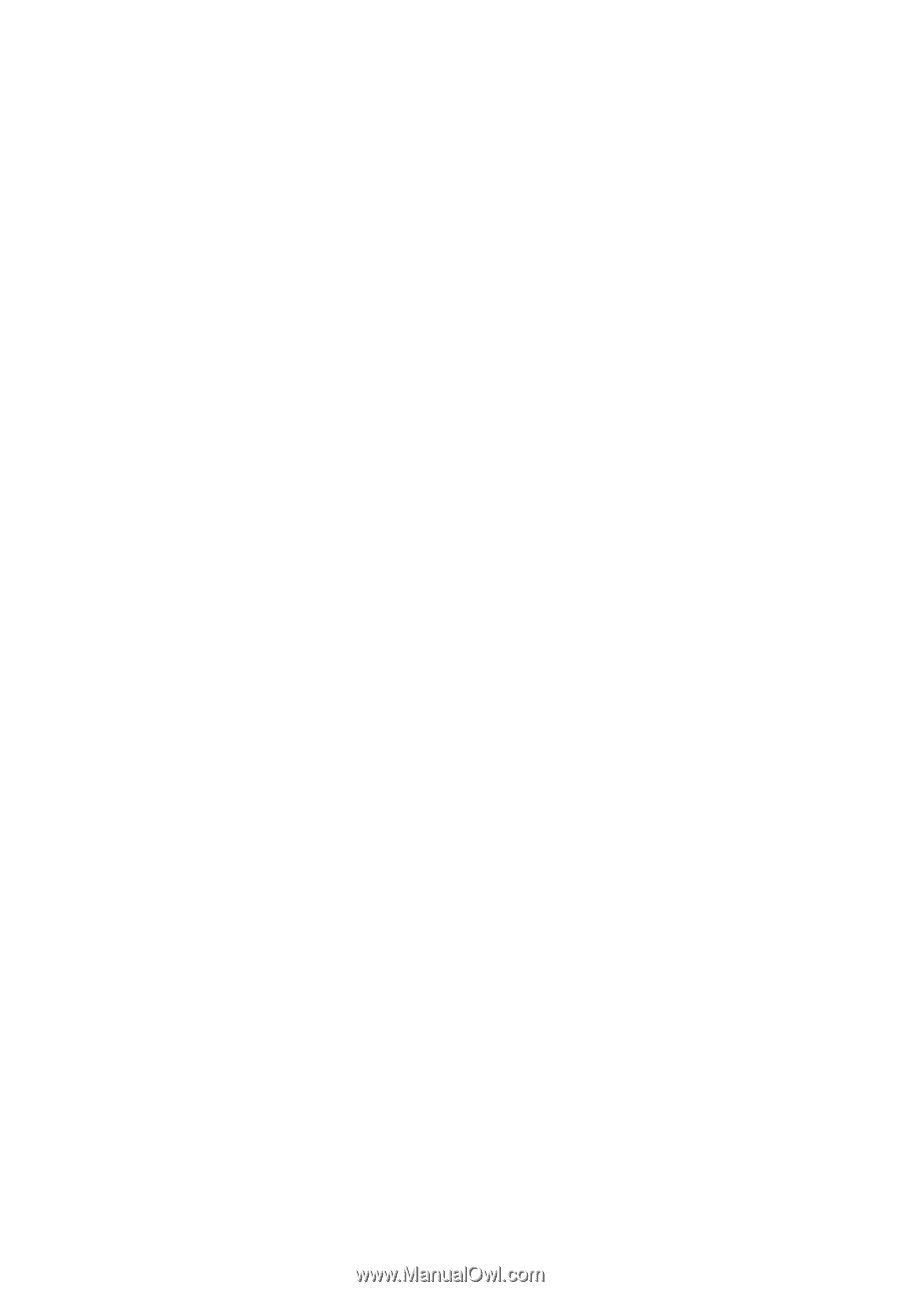
Acer Aspire de la Gamme 1710
Manuel D’utilisation